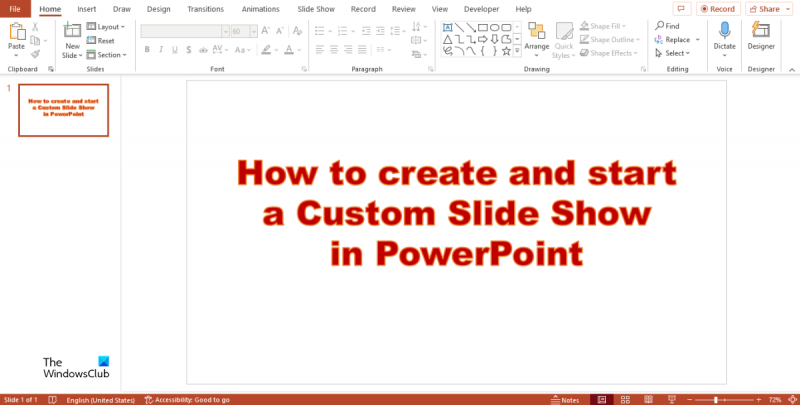IT నిపుణుడిగా, PowerPointలో కస్టమ్ స్లైడ్షోను ఎలా సృష్టించాలి మరియు అమలు చేయాలి అని నేను తరచుగా అడుగుతాను. ఇక్కడ దశలు ఉన్నాయి: 1. పవర్పాయింట్ని తెరిచి, కొత్త ఖాళీ ప్రదర్శనను సృష్టించండి. 2. మొదటి స్లయిడ్లో, 'ఇన్సర్ట్' ట్యాబ్ని క్లిక్ చేసి, ఆపై 'ఆకారాలు' క్లిక్ చేయండి. 3. స్లయిడ్పై దీర్ఘచతురస్రాన్ని గీయండి. ఇది మీ మొదటి చిత్రం అవుతుంది. 4. దీర్ఘచతురస్రంపై కుడి-క్లిక్ చేసి, 'ఫార్మాట్ షేప్' క్లిక్ చేయండి. 5. 'ఫార్మాట్ షేప్' డైలాగ్ బాక్స్లో, 'ఫిల్' ట్యాబ్ క్లిక్ చేసి, ఆపై 'పిక్చర్ లేదా టెక్స్చర్ ఫిల్' క్లిక్ చేయండి. 6. 'బ్రౌజ్' క్లిక్ చేసి, మీరు మీ స్లైడ్షోలో ఉపయోగించాలనుకుంటున్న మొదటి చిత్రాన్ని ఎంచుకోండి. 7. 'ఇన్సర్ట్' క్లిక్ చేయండి. 8. మీరు మీ స్లైడ్షోలో ఉపయోగించాలనుకుంటున్న ప్రతి అదనపు చిత్రం కోసం 3-7 దశలను పునరావృతం చేయండి. 9. చివరి స్లయిడ్లో, 'యానిమేషన్లు' ట్యాబ్ను క్లిక్ చేసి, ఆపై 'యానిమేషన్' క్లిక్ చేయండి. 10. 'యానిమేషన్' డైలాగ్ బాక్స్లో, 'టైమింగ్' క్లిక్ చేయండి. 11. 'అడ్వాన్స్ స్లయిడ్' కింద, 'ఆటోమేటిక్గా తర్వాత' ఎంచుకోండి. 12. ప్రతి చిత్రం స్క్రీన్పై కనిపించాలని మీరు కోరుకుంటున్న సెకన్ల సంఖ్యను నమోదు చేయండి. 13. 'సరే' క్లిక్ చేయండి. 14. 'ప్రివ్యూ' క్లిక్ చేయండి. 15. 'స్లయిడ్ షో' క్లిక్ చేసి ఆపై 'ప్రారంభం నుండి.'
PowerPointలోని స్లయిడ్షోలు మీ ప్రేక్షకుల కోసం పెద్ద స్క్రీన్పై మీ ప్రదర్శనను చూపుతాయి; ఇది మీ ప్రెజెంటేషన్లో స్లయిడ్లను ముందుకు వెనుకకు తరలించడానికి మిమ్మల్ని అనుమతిస్తుంది, తద్వారా మీ ప్రేక్షకులు మీ సమాచారాన్ని బాగా అర్థం చేసుకోగలరు. అనుకూల స్లయిడ్ మీరు ఎంచుకున్న స్లయిడ్లను మాత్రమే చూపుతుంది; ప్రెజెంటేషన్ను తగ్గించడానికి లేదా వేరే ప్రేక్షకుల కోసం అనుకూలీకరించడానికి ఇది గొప్ప మార్గం. ఈ పాఠంలో, మేము ఎలా వివరిస్తాము PowerPointలో మీ స్వంత స్లైడ్షోను సృష్టించండి .
PowerPointలో అనుకూల స్లైడ్షోను సృష్టించడానికి మరియు అమలు చేయడానికి ఈ దశలను అనుసరించండి.
- ప్రాథమిక అనుకూల ప్రదర్శనను సృష్టించండి
- PowerPoint నుండి అనుకూల ప్రదర్శనను ప్రారంభించండి
1] PowerPointలో ప్రాథమిక అనుకూల ప్రదర్శనను సృష్టించండి.
ప్రయోగ పవర్ పాయింట్ .
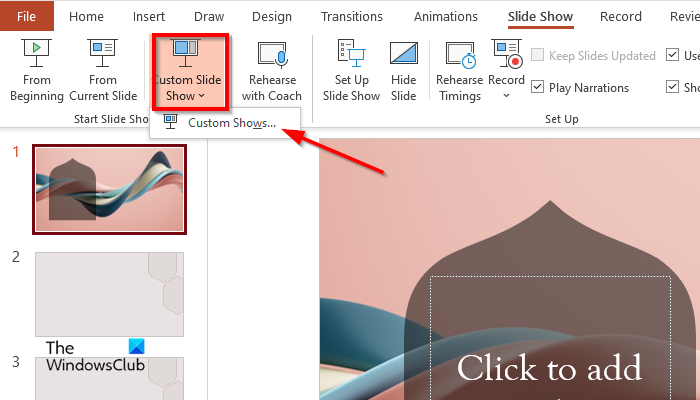
క్లిక్ చేయండి స్లయిడ్ షో ట్యాబ్, క్లిక్ చేయండి కస్టమ్ స్లైడ్ మరియు ఎంచుకోండి అనుకూల ప్రదర్శనలు మెను నుండి.
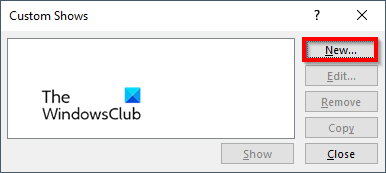
ఎ అనుకూల ప్రదర్శనలు ఒక డైలాగ్ బాక్స్ కనిపిస్తుంది, బటన్ క్లిక్ చేయండి కొత్తది బటన్.
ఎ అనుకూల ప్రదర్శనను నిర్వచించండి ఒక డైలాగ్ బాక్స్ కనిపిస్తుంది.
వాయిస్ రికార్డర్ విండోస్ 10 ను ఎలా అన్ఇన్స్టాల్ చేయాలి
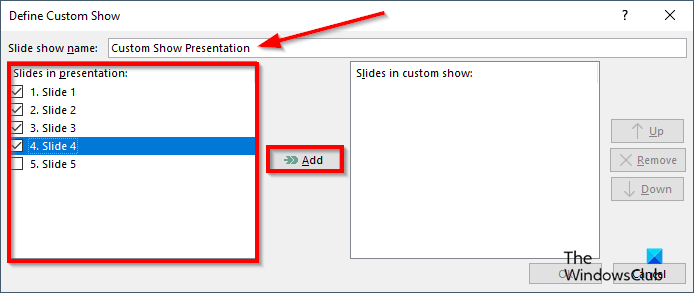
స్లైడ్షోకి పేరు పెట్టండి, ఆపై మీరు అనుకూల ప్రదర్శనలో చేర్చాలనుకుంటున్న స్లయిడ్లను ఎంచుకుని, ఆపై క్లిక్ చేయండి జోడించు .
తినండి పైకి మరియు డౌన్ వ్యక్తులు కావాలనుకుంటే స్లయిడ్ల క్రమాన్ని మార్చడానికి ఉపయోగించే డైలాగ్లో బాణం బటన్ చేర్చబడింది.
మీరు స్లయిడ్ను తొలగించాలనుకుంటే, బటన్ను క్లిక్ చేయండి తొలగించు బటన్
ఇప్పుడు క్లిక్ చేయండి జరిమానా .
పదంలో రెండు పేజీలను పక్కపక్కనే చూడటం ఎలా
అప్పుడు క్లిక్ చేయండి చూపించు కస్టమ్ స్లైడ్షో చూడటానికి బటన్.
2] PowerPoint నుండి అనుకూల ప్రదర్శనను ప్రారంభించండి.
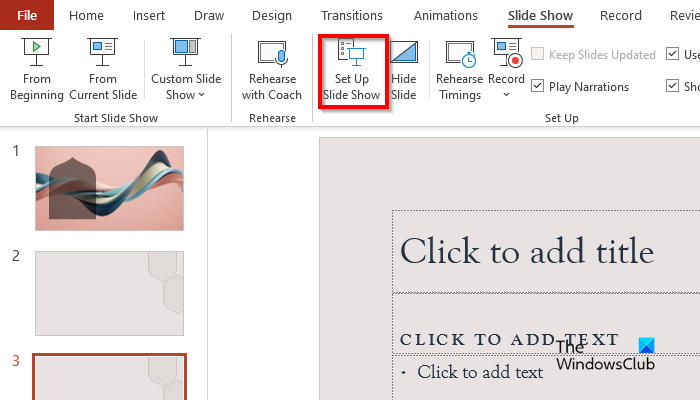
పై స్లయిడ్ షో ట్యాబ్ ఇన్ ట్యూన్ చేయండి సమూహం, బటన్ నొక్కండి స్లైడ్షో సెటప్ బటన్.
ఎ సెటప్ షో ఒక డైలాగ్ బాక్స్ కనిపిస్తుంది.
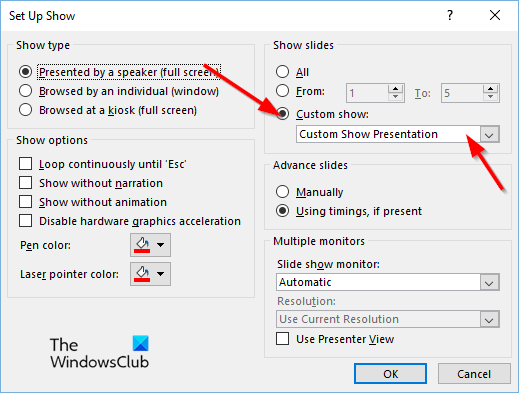
కింద స్లయిడ్లను చూపించు విభాగం, క్లిక్ చేయండి అనుకూల ప్రదర్శనలు , ఆపై కావలసిన ప్రదర్శనను క్లిక్ చేయండి.
అప్పుడు క్లిక్ చేయండి జరిమానా .
పై స్లయిడ్ షో ట్యాబ్, క్లిక్ చేయండి కస్టమ్ స్లైడ్ మరియు ఎంచుకోండి అనుకూల ప్రదర్శనలు మెను నుండి.
ఎ అనుకూల ప్రదర్శన ఒక డైలాగ్ బాక్స్ కనిపిస్తుంది.
ఇంటర్నెట్ ఎక్స్ప్లోరర్ క్లోజ్డ్ టాబ్ను తిరిగి తెరవండి
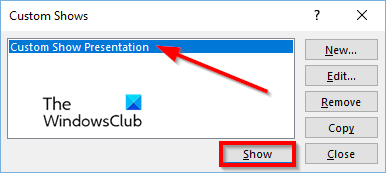
జాబితా నుండి అనుకూల ప్రదర్శనను ఎంచుకుని, ఆపై బటన్ను క్లిక్ చేయండి చూపించు బటన్.
మీ స్వంత పవర్పాయింట్ స్లైడ్షోను ఎలా సృష్టించాలో మీరు అర్థం చేసుకున్నారని మేము ఆశిస్తున్నాము.
ప్రదర్శనను రూపొందించడానికి ఏ ప్రోగ్రామ్ ఉపయోగించబడుతుంది?
ప్రెజెంటేషన్లను రూపొందించడానికి ఉపయోగించే ప్రోగ్రామ్ను మైక్రోసాఫ్ట్ పవర్పాయింట్ అంటారు. PowerPoint అనేది ప్రెజెంటేషన్ సమయంలో ప్రేక్షకుల కోసం మీ ప్రెజెంటేషన్ను మరింత ఆకర్షణీయంగా మరియు ఇంటరాక్టివ్గా చేయడానికి గ్రాఫిక్స్, వీడియోలు మొదలైనవాటిని ఉపయోగించే ప్రెజెంటేషన్ ప్రోగ్రామ్.
స్లైడ్షో షార్ట్కట్ అంటే ఏమిటి?
షార్ట్కట్ కీ అనేది వినియోగదారులు తమ కంప్యూటింగ్ పరికరంలో షార్ట్కట్ ఆదేశాన్ని అమలు చేయడానికి ఉపయోగించే కీబోర్డ్ సత్వరమార్గం. పవర్పాయింట్ స్లైడ్షోలు పెద్ద స్క్రీన్పై ఏదైనా ప్రదర్శనను చూపించడానికి ఉపయోగించబడతాయి. స్లైడ్షోను తెరవడానికి హాట్కీ F5, మరియు స్లైడ్షోను మూసివేయడానికి, ESC కీని నొక్కండి.
వ్యక్తిగత ప్రదర్శనలు ఏమిటి?
మైక్రోసాఫ్ట్ పవర్పాయింట్లోని అనుకూల స్లయిడ్ షో అనేది వినియోగదారులు స్లయిడ్లను ఎంచుకోవడానికి లేదా ప్రెజెంటేషన్లో చేర్చాలనుకుంటున్న స్లయిడ్ల క్రమాన్ని సెట్ చేయడానికి అనుమతించే లక్షణం. అనుకూల ప్రదర్శనలను ఉపయోగించడానికి, మీరు ఉపయోగించాలనుకుంటున్న స్లయిడ్లను ఎంచుకోండి, వాటిని కొత్త ప్రదర్శనకు జోడించండి, అవసరమైతే స్లయిడ్లను క్రమాన్ని మార్చండి మరియు మీరు పూర్తి చేసారు.
చదవండి : PowerPointలో సుద్ద లేదా మార్కర్ ప్రభావం నేపథ్యాన్ని ఎలా తయారు చేయాలి
మీరు మీ స్లైడ్షోను ఎలా ప్రారంభిస్తారు?
PowerPointలో స్లైడ్షోను ప్రారంభించడానికి అనేక మార్గాలు ఉన్నాయి:
- PowerPoint ఇంటర్ఫేస్ దిగువన ఉన్న స్లైడ్షో బటన్ను క్లిక్ చేయండి.
- స్లైడ్షో ట్యాబ్లో, మీ ప్రెజెంటేషన్ను పెద్ద స్క్రీన్పై చూపించడానికి స్టార్ట్ స్లైడ్షో గ్రూప్లోని ఫ్రమ్ బిగినింగ్ బటన్ను క్లిక్ చేయండి.
- F5 బటన్ను నొక్కండి.
చదవండి : పవర్పాయింట్లో యానిమేటెడ్ ఎన్వలప్ను ఎలా తయారు చేయాలి.